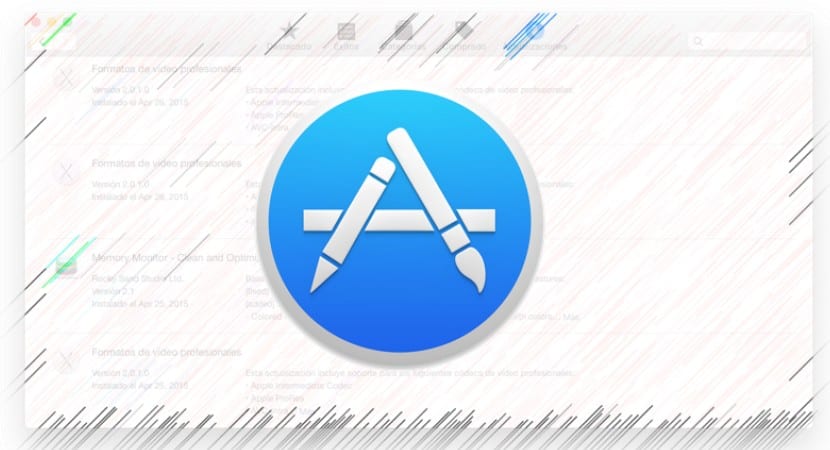
Обычные пользователи Mac App Store постоянно скачивают, устанавливают и удаляют приложения со своего Mac, либо чтобы экспериментируйте с новыми приложениями или услугами, загружайте игры или обновляйте приложения для повышения производительности, где вы можете получить новые улучшения и функции.
Обычно после загрузки всех этих приложений или общего использования магазина приложений мы можем захотеть взглянуть на конкретное приложение, которое мы использовали давным-давно но мы удалили и теперь не помним, какой именно, чтобы проверить, обновился ли он или может быть более полезным на этот раз.
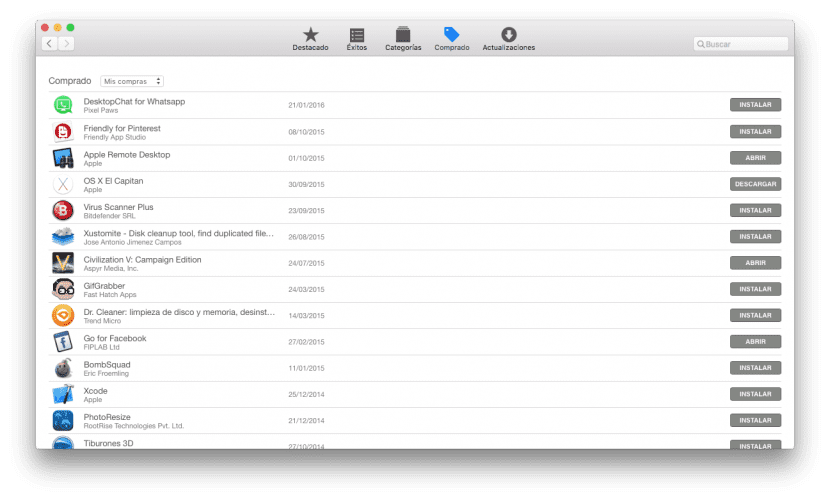
К счастью, Магазин приложений Mac имеет способ просмотра истории покупок, что позволяет вам видеть все приложения, которые вы загрузили из Mac App Store были ли они бесплатными или платными. В этом коротком руководстве мы покажем вам, как просмотреть историю загрузок Mac App Store.
Для меня самым большим преимуществом является то, что я не всегда помню, какие приложения пробовал. Иногда необходимо просмотреть историю покупок, чтобы проверьте, какие приложения я использовал И если меня укусит ошибка, повторно загрузите приложения, которые мне изначально не нравились, просто чтобы посмотреть, добавил ли соответствующий разработчик какие-либо новые функции или улучшения, которые делают это стоящим.
Эта функция истории загрузок встроена в Mac App Store и позволяет увидеть обновленный список всех приложений, которые вы загрузили из Mac App Store, поэтому, помните ли вы названия или нет, вы можете увидеть их в полном списке и загрузить любое из них одним щелчком мыши.
Обычные пользователи не увидят никаких преимуществ в этом кратком руководстве, скорее, оно предназначено для тех пользователей, которые начинают использовать OS X и еще не имеют достаточных знаний обо всех «основных» возможностях системы. Это очень просто, вам просто нужно следовать этим пунктам.
- Мы запустим Mac App Store с помощью значка док-станции внизу
- Мы нажмем на вкладку «Куплено» вверху (как вы можете видеть на изображении выше).
- Нам будет показан список с приложениями, которые мы скачали из магазина.
приложений с опцией "Установить" рядом с ним, это те, которые в настоящее время не установлены на Mac, если, наоборот, мы видим «Открыть», это относится к уже установленным, поэтому, если мы щелкнем по нему, приложение будет открыто, в частности.